Если у вас возникли проблемы с зарядкой одного из ваших AirPods или AirPods Pro, читайте дальше. Эта статья описывает доступные вам решения.

Независимо от того, используете ли вы оригинальные AirPods, AirPods 2, AirPods 3, AirPods Pro или AirPods Pro 2, все эти модели иногда могут страдать от проблемы, когда один AirPod отказывается заряжаться в зарядном футляре.
Это распространенная проблема, которая не только расстраивает, но и может фактически приостановить ваши планы на день. К счастью, проблему обычно можно решить дома, не обращаясь в Apple и не возвращая AirPods. Прежде чем что-либо делать, попробуйте следующие советы.
1. Проверьте уровень заряда аккумулятора зарядного футляра
Когда один AirPod перестает заряжаться, виновником очень часто является зарядный футляр. В общем, если его заряд менее 10%, то футляру не хватает энергии для зарядки обоих AirPods.
Чтобы проверить уровень заряда аккумулятора вашего зарядного футляра, сначала поместите AirPods внутрь футляра и закройте крышку. Затем поднесите футляр ближе к вашему iPhone и откройте крышку. Вы должны увидеть карточку AirPods, которая появится на экране iPhone, показывающую уровень заряда аккумулятора зарядного футляра и обоих AirPods.
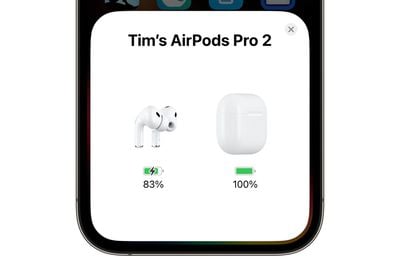
Вы также можете проверить состояние заряда ваших AirPods с помощью виджета «Батареи». Его можно добавить на экран «Сегодня» вашего iPhone (доступен при смахивании вправо на экране блокировки или на первом экране приложений вашего главного экрана), нажав кнопку «Изменить» в нижней части экрана. Кроме того, вы можете добавить виджет «Батареи» на главный экран.
Если уровень заряда аккумулятора зарядного футляра достаточен, но один AirPod все еще не заряжается (т.е. рядом с ним нет значка зарядки в виде «молнии»), перейдите к следующему шагу в этой статье.
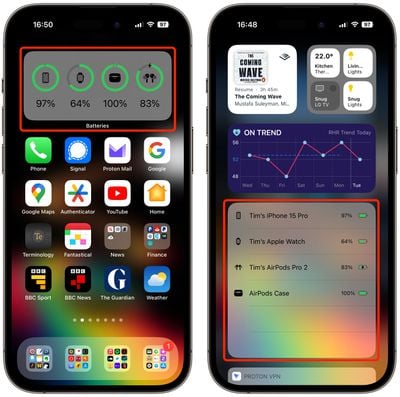
Если причиной вашей проблемы был низкий заряд батареи в зарядном футляре, теперь вы знаете, что его нужно заряжать с помощью кабеля Lightning или USB-C (в зависимости от модели футляра). Легко забыть подключить зарядный футляр к розетке, потому что его батарея держит заряд довольно долго, поэтому лучше взять за привычку заряжать его каждый день или через день, даже если всего на 15 минут. Таким образом, вы никогда не останетесь без заряда для ваших AirPods, когда будете в пути.
2. Вставьте AirPod повторно
Если AirPod не заряжается, несмотря на достаточный заряд батареи в зарядном футляре, наушник может сидеть неправильно в футляре и не иметь надлежащего контакта с зарядным портом. Снимите любые аксессуары, такие как пенные амбушюры, затем попробуйте снова вставить AirPod и посмотрите, появится ли рядом с ним значок зарядки, когда вы поднесете AirPods близко к своему iPhone.

Если AirPod по-прежнему не заряжается, возможно, контакты загрязнены, и сам AirPod и/или зарядный футляр нуждаются в чистке. См. советы по чистке ниже, чтобы узнать, как это сделать.
3. Очистите AirPod и зарядный футляр
Пожалуй, самая распространенная причина, по которой AirPod перестает заряжаться, заключается в том, что зарядные контакты загрязнены и на них скопилась грязь на ножке AirPod, внутри зарядного футляра или и там, и там. Это препятствует достаточному прохождению электрического заряда, но вы можете очистить их, используя метод, описанный ниже.
Что вам понадобится
- Безворсовая или микрофибровая ткань
- Межзубная щетка, ершик для соломинок или ватная палочка
- 70% изопропиловый спирт (по желанию)
Используя сухую, безворсовую ткань, очистите ножку AirPod, сосредоточившись на серебристых контактах на конце.

Затем возьмите межзубную щетку или аналогичный инструмент и очистите внутренние контактные точки в каждом отсеке AirPod внутри зарядного футляра. Если вы столкнулись со стойкой грязью, возьмите ватную палочку, смочите ее водой или распылите на нее немного изопропилового спирта (НЕ распыляйте спирт или воду непосредственно на футляр) и протрите ватной палочкой грязную область.
Если вы используете свои AirPods ежедневно, для восстановления и поддержания надлежащего контакта между AirPods и зарядным футляром, в идеале вам следует чистить их каждую неделю.
4. Сброс AirPods
Оригинальные AirPods от Apple, AirPods 2, AirPods 3 и AirPods Pro (1-го и 2-го поколения) все имеют функцию сброса, которая возвращает их к заводским настройкам. Это может быть полезно, если у вас возникли какие-либо проблемы с ними, например, когда один AirPod отказывается заряжаться.
Вот видеоинструкция о том, как сбросить AirPods и AirPods Pro:
- Поместите AirPods в футляр и закройте крышку.
- Подождите 30 секунд, затем откройте крышку.
- На вашем устройстве iOS перейдите в «Настройки» -> [Имя ваших AirPods]. Либо перейдите в «Настройки» -> Bluetooth и нажмите значок «i» в кружке рядом с вашими AirPods.
- Прокрутите вниз и нажмите «Забыть это устройство», затем нажмите еще раз для подтверждения.
- При открытой крышке футляра AirPods нажмите и удерживайте кнопку на задней стороне футляра около 15 секунд, пока не увидите, что индикатор состояния мигает желтым. (Если у вас AirPods 4, Apple переместила емкостную кнопку на переднюю часть футляра, спрятав ее чуть ниже индикатора состояния.) Если ваш футляр AirPods заряжается только через проводное соединение, индикатор состояния находится внутри футляра между AirPods. Если у вас AirPods Pro или ваш футляр AirPods заряжается без проводов, индикатор состояния находится на передней части футляра.
- При открытой крышке футляра поднесите AirPods близко к вашему устройству и следуйте инструкциям на экране устройства, чтобы повторно подключить AirPods.
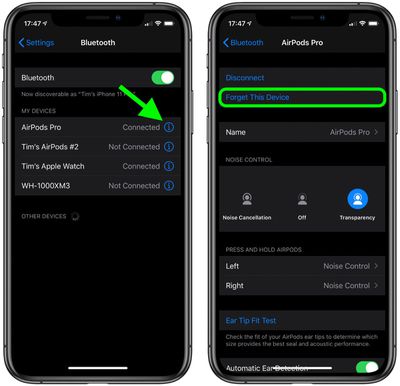

И это все. Обратите внимание, что после сброса AirPods они больше не будут автоматически распознавать ни одно из устройств, связанных с вашей учетной записью iCloud. Открытие футляра AirPods рядом с устройством iOS инициирует процесс настройки, точно так же, как при первом использовании.
5. Обратитесь в службу поддержки Apple
Если ни одно из вышеуказанных предложений не устранило проблему с зарядкой одного AirPod, то, вероятно, пришло время связаться со службой поддержки Apple, так как команда Apple сможет определить, требуется ли ремонт или замена вашего AirPod или зарядного футляра.

















